Excel表格裡實現完成錄音與回放的詳細步驟
- WBOYWBOYWBOYWBOYWBOYWBOYWBOYWBOYWBOYWBOYWBOYWBOYWB轉載
- 2024-04-17 13:30:091248瀏覽
開啟Excel→點選選單中的【插入】按鈕→選擇【物件】。
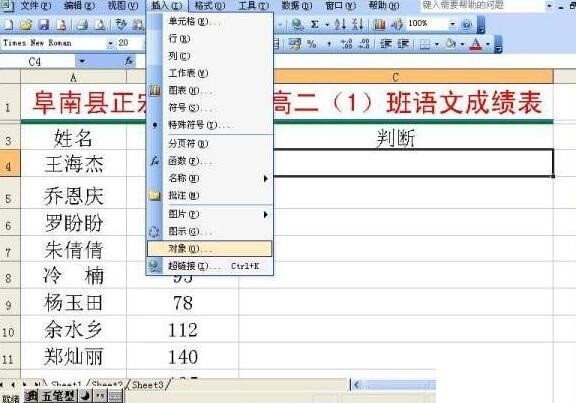
在【物件】對話方塊中選擇【音效】→點選【確定】按鈕。
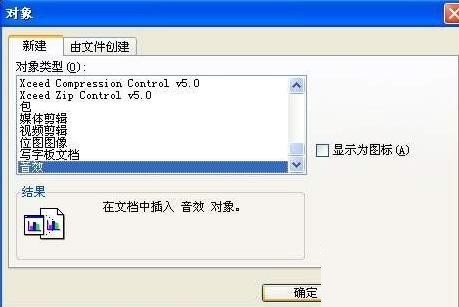
點選【開始錄製聲音】按鈕。這時就能邊操作邊講話了。所講的話全部都錄在電子表中了。 (註:這種錄影方式只能錄60秒,當然我們可以讓它多錄製一會,方法是:當快錄製完時單擊一下【停止錄製】按鈕,再單擊【開始錄製聲音】按鈕,這樣循環往復,便可以長時間錄製了)

全部錄製完畢後→單擊【文件】菜單中的【退出】按鈕→再彈出的對話框中單擊【是】鈕。最後把這個文件保存起來拿給學生,學生只需要雙擊電子表格中的圖示便可以聽見聲音了。
以上是Excel表格裡實現完成錄音與回放的詳細步驟的詳細內容。更多資訊請關注PHP中文網其他相關文章!
陳述:
本文轉載於:zol.com.cn。如有侵權,請聯絡admin@php.cn刪除
上一篇:Excel保留兩位小數的簡單方法下一篇:Excel保留兩位小數的簡單方法

